技术员联盟win7自定义开机登陆界面背景设置步骤
时间:2016-09-01 来源:互联网 浏览量:385
技术员联盟win7电脑开机登陆界面单调乏味,五步教你轻松更改开机登陆界面背景,个性化设置!且看技术员联盟win7自定义开机登陆界面背景设置步骤。
具体方法如下:
1、首先windows+R调出运行对话框,请大家记住这个命令,很好使的快捷键!
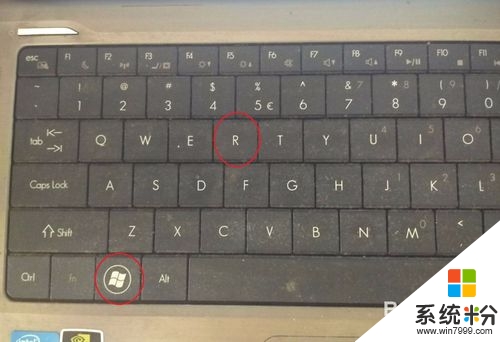
2、在运行框里面输入 regedit 回车
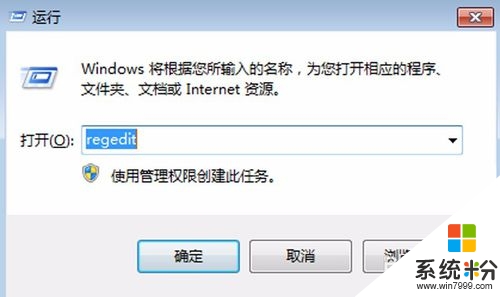
3、在注册表编辑器左边框中依次输入HKEY_LOCAL_MACHINE\SOFTWARE\Microsoft\Windows\CurrentVersion\Authentication\LogonUI\Background,选中“OEMBackground”右击修改其数值,把0改成1即可。

4、再将你想要设登陆界面的背景图片放到系统指定的路径上,打开C盘,依次找到Windows\System32\oobe\文件夹。
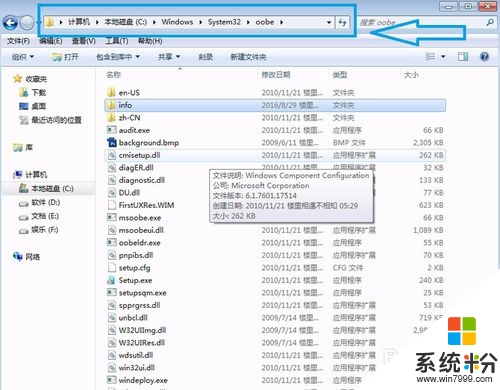
5、在空白处右击新建文件夹,命名为“info”,在info里面再新建文件夹命名为“backgrounds”把想置换的图片放到“backgrounds”文件夹里面,重新启动就能看到我们设置好的开机背景图片了!
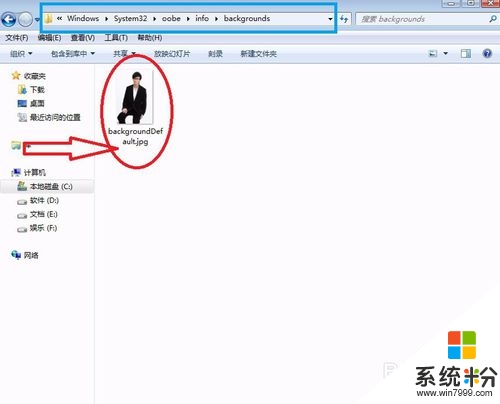
6、重启画面如下,成功。

【技术员联盟win7自定义开机登陆界面背景设置步骤】步骤如上,简单的步骤就能完成设置,觉得有用的话可以将此教程分享给小伙伴。还有其他的ghost系统下载安装后使用的技巧需要了解的话,欢迎上系统粉查看。
我要分享:
相关教程
- ·下载文件时技术员联盟Win7系统弹出“不能打开此文件”怎么解决 下载文件时技术员联盟Win7系统弹出“不能打开此文件”怎么处理
- ·将技术员联盟Win7系统中的多个文件压缩成一个文件夹的方法 怎样将技术员联盟Win7系统中的多个文件压缩成一个文件夹
- ·技术员联盟win7下载后怎么一键安装
- ·如何在双系统如何卸载技术员联盟win7系统 双系统怎么卸载技术员联盟win7系统
- ·技术员联盟win7系统电脑怎么巧用系统时钟 技术员联盟win7系统电脑巧用系统时钟的方法
- ·修改技术员联盟win7系统家庭组密码的方法
- ·win7系统电脑开机黑屏 Windows7开机黑屏怎么办
- ·win7系统无线网卡搜索不到无线网络 Win7电脑无线信号消失怎么办
- ·win7原版密钥 win7正版永久激活密钥激活步骤
- ·win7屏幕密码 Win7设置开机锁屏密码的方法
Win7系统教程推荐
- 1 win7原版密钥 win7正版永久激活密钥激活步骤
- 2 win7屏幕密码 Win7设置开机锁屏密码的方法
- 3 win7 文件共享设置 Win7如何局域网共享文件
- 4鼠标左键变右键右键无法使用window7怎么办 鼠标左键变右键解决方法
- 5win7电脑前置耳机没声音怎么设置 win7前面板耳机没声音处理方法
- 6win7如何建立共享文件 Win7如何共享文件到其他设备
- 7win7屏幕录制快捷键 Win7自带的屏幕录制功能怎么使用
- 8w7系统搜索不到蓝牙设备 电脑蓝牙搜索不到其他设备
- 9电脑桌面上没有我的电脑图标怎么办 win7桌面图标不见了怎么恢复
- 10win7怎么调出wifi连接 Win7连接WiFi失败怎么办
Win7系统热门教程
- 1 win7系统显示器颜色怎么设置,win7系统显示器颜色设置方法
- 2 解决Win7开机提示桌面窗口管理器停止工作的方法有哪些? 如何解决Win7开机提示桌面窗口管理器停止工作的问题?
- 3 win7 ie图标删不掉怎么办|win7 ie图标彻底删除的方法
- 4新萝卜家园win7系统电脑固定网页字体大小怎么操作 新萝卜家园win7系统电脑怎么固定网页字体大小
- 5win7剪切板使用不了怎么解决 win7剪切板使用不了该如何解决
- 6在win7操作系统中如何恢复隐藏文件夹 在win7操作系统中恢复隐藏文件夹的方法
- 7w7系统桌面计算机不小心删除怎么找回【图文】
- 8win7远程桌面连接绝招两则
- 9高手支招Win7搞定无法删除文件
- 10Win7管理无线网络图标很小怎么办 管理图标查看方式灰色不能改怎么办
最新Win7教程
- 1 win7系统电脑开机黑屏 Windows7开机黑屏怎么办
- 2 win7系统无线网卡搜索不到无线网络 Win7电脑无线信号消失怎么办
- 3 win7原版密钥 win7正版永久激活密钥激活步骤
- 4win7屏幕密码 Win7设置开机锁屏密码的方法
- 5win7怎么硬盘分区 win7系统下如何对硬盘进行分区划分
- 6win7 文件共享设置 Win7如何局域网共享文件
- 7鼠标左键变右键右键无法使用window7怎么办 鼠标左键变右键解决方法
- 8windows7加密绿色 Windows7如何取消加密文件的绿色图标显示
- 9windows7操作特点 Windows 7的特点有哪些
- 10win7桌面东西都没有了 桌面文件丢失了怎么办
